Mac のパスワードを忘れた場合の対処法を学ぶ
Mac のパスワードを忘れると、イライラすることがあります。 Mac、アプリケーション、すべての貴重なデータにアクセスできなくなる可能性があります。この投稿では、次のような場合に実行できるいくつかの効果的な方法を検討します。 Macのパスワードを忘れた。さらに、今後このような状況を回避するための役立つヒントもいくつか提供します。
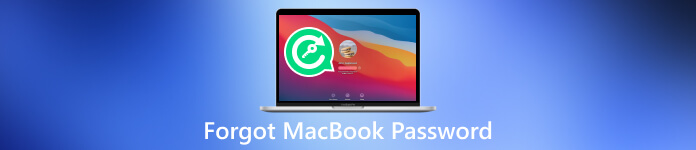
- パート 1. MacBook のパスワードを忘れた場合の対処方法
- パート 2. Mac パスワードを忘れないようにする方法
- パート 3. iPhone のパスワードを忘れた場合の対処方法
- パート 4. MacBook のパスワードを忘れた場合の FAQ
パート 1. MacBook のパスワードを忘れた場合の対処方法
Mac のパスワードを忘れることはよくあります。特に複数のパスワードを持っている場合はそうです。 Mac に再びアクセスするのは難しいように思えるかもしれませんが、Apple はこのハードルを克服するために役立ついくつかの方法を提供しました。パスワードを完全に忘れてしまった場合でも、単にパスワードをリセットする必要がある場合でも、この部分は役に立ちます。
Apple ID を使用して Mac パスワードをリセットする
パスワードを忘れた場合に Mac へのアクセスを取り戻す簡単な方法の 1 つは、Apple ID を使用してパスワードをリセットすることです。 Apple ID を Mac に関連付けている場合、Mac パスワードの回復は比較的簡単になります。
クリック パスワードをお忘れですか ログイン画面で。 Apple ID を使用してパスワードをリセットするオプションを選択します。これで、Mac にアクセスするための新しいパスワードを作成できるようになりました。
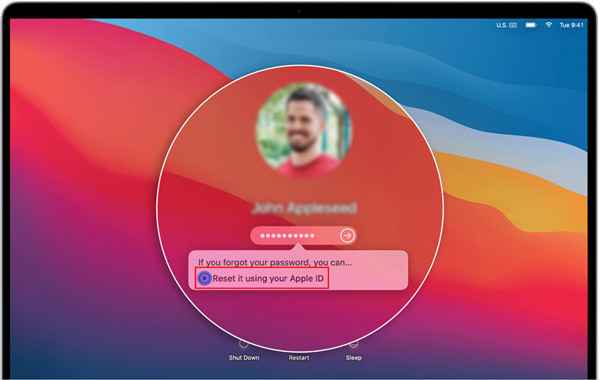
リカバリモードを使用してMacBookのパスワードをリセットする
Apple ID を使用して Mac パスワードをリセットできない場合は、Mac のリカバリ モードを使用してみてください。
Macを再起動し、 コマンド + R Apple ロゴが表示されるまでキーを押します。 macOS ユーティリティウィンドウで、「ユーティリティ」を選択し、クリックします。 ターミナル。コマンドを入力します パスワードを再設定する ターミナルウィンドウで を押します 入る。プロンプトに従ってログイン パスワードをリセットし、Mac を再起動します。
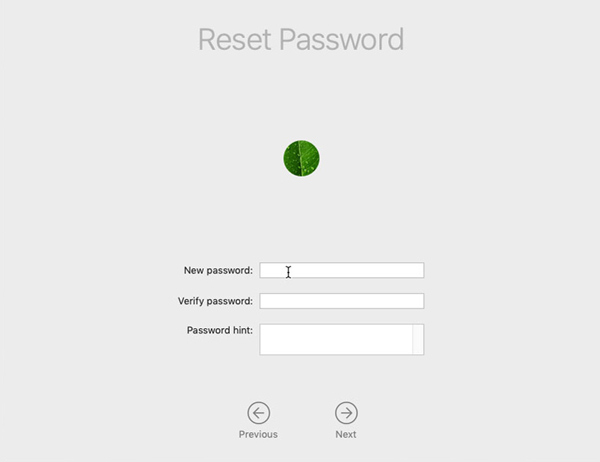
MacBook で新しいユーザー アカウントを作成する
MacBook のパスワードを忘れた場合は、新しいユーザー アカウントを作成して Mac へのアクセスを取り戻すこともできます。
MacBookを再起動し、ボタンを押し続けます。 コマンド + R Apple ロゴが表示されるまでキーを同時に押します。 macOS ユーティリティ ウィンドウでユーティリティを選択し、 をクリックします。 ターミナル.
コマンドを入力します rm/var/db/.AppleSetupDone Enter キーを押してファイルの削除を確認します。その後、Mac を再起動できます。新しいユーザー アカウントを作成するように求められます。画面上の指示に従って Mac アカウントを作成します。
サードパーティツールを使用して忘れた Mac パスワードをリセットまたは削除する
上記の方法が機能しない場合は、iSumsoft、PassFab、Tenorshare 4uKey Mac Password Manager などのサードパーティの Mac パスワード リセット ツールを使用してパスワードをリセットできます。これらのツールは、Mac パスワードを効果的にリセットするための追加機能とオプションを提供します。 Mac でパスワードを変更する方法については、ここをクリックしてください。
パート 2. MacBook のパスワードを忘れた問題を回避する方法
確かに、もう Mac パスワードを忘れたという事態に直面したくないでしょう。 Mac のパスワードを忘れないようにするための役立つヒントをいくつか紹介します。
強力で記憶に残るパスワードを作成する
Mac のパスワードは覚えやすく、他人には推測されにくいものにしてください。名前、誕生日、または 123456 やパスワードなどの一般的な単語など、推測しやすい情報は使用しないでください。 Mac パスワードを安全に保管し、誰とも共有しないようにしてください。
二要素認証を有効にする
セキュリティをさらに強化するには、Apple ID で 2 要素認証を有効にします。これにより、Mac パスワードを忘れた場合でも、信頼できる Apple デバイスを使用して Mac パスワードをリセットできるようになります。
Macのパスワードヒントを設定する
macOS では、パスワードを忘れたときに記憶を呼び起こすのに役立つパスワードのヒントを設定できます。それはあなたにしか理解できないものであるはずです。パスワードを他人に教えないでください。
パスワードマネージャーを利用する
パスワードを安全に保存および管理するには、パスワード マネージャー アプリの使用を検討してください。この方法では、マスター パスワードを覚えておくだけで、他のすべてのパスワードを取得できます。 LastPass、1Password、Dashlane などのパスワード マネージャー ツールを使用すると、Mac パスワードを安全に保存できます。
Mac にパスワード リセット ディスクを作成する
macOS では、パスワードを忘れた場合に役立つパスワード リセット ディスクを作成できます。このディスクを使用すると、データを失うことなく Mac パスワードをリセットできます。
Mac データを定期的にバックアップする
Time Machine や iCloud などのクラウドベースのソリューションを使用して Mac の定期的なバックアップを作成すると、パスワードを忘れて Mac にアクセスできなくなった場合でもデータを復元できます。
パート 3. iPhone のパスワードを忘れた場合の対処方法
あなたが iPhoneのパスワードを忘れた, iOS デバイスへのアクセスを取り戻すには、以下のいくつかの手順を試してください。
「iPhoneを探す」機能を使用して忘れたパスワードを削除する
iPhone でこの機能を有効にしている場合は、別のデバイスで iCloud にログインし、「iPhone を探す」を使用してデバイスをリモートで消去し、新しいデバイスとして設定できます。これにより、忘れたパスコードが iPhone から削除されます。
iTunesを使用してiPhoneを復元する
iTunes がインストールされているコンピュータに iPhone を接続します。 iPhone のモデルに応じた手順に従って、iPhone をリカバリモードにします。次に、iTunes で [復元] オプションを選択します。この操作により iPhone 上のすべての iOS データが消去されるため、バックアップを作成することが重要です。
サードパーティツールを使用してiPhoneのパスワードを消去する
iPhoneのパスワードを忘れてすぐにロックを解除したい場合は、パスワード削除ツールを使用できます iPassGo。 iPhone や iPad から忘れてしまったロック画面のパスワード、Face ID、Touch ID を簡単に消去できます。さらに、Apple ID パスコード、スクリーンタイム パスワード、iTunes バックアップ パスワード、MDM を安全に削除できます。
コンピューターに iPassGo をダウンロードして開きます。 iPhone を接続し、正常に接続できるようにします。を選択 パスコードを消去 iPhoneのパスワードを削除する機能。機器情報を確認し、クリックする 始める 続行します。
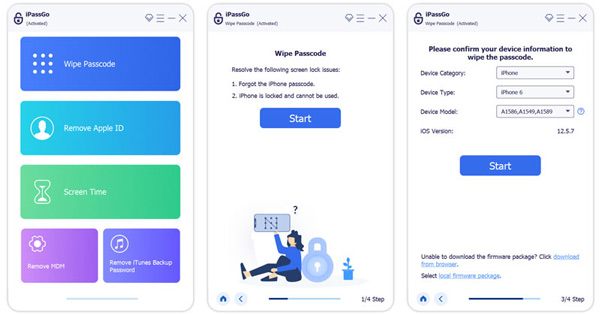
パート 4. MacBook のパスワードを忘れた場合の FAQ
Mac パスワードのヒントをどこに追加するか?
Mac のパスワードにヒントを追加するには、アップル メニューに移動し、[システム環境設定] を選択して、[ユーザーとグループ] をクリックします。左側のリストからユーザー アカウントを選択し、[パスワードの変更] ボタンをクリックして、パスワードのヒントを追加するオプションを見つけます。
MacBook Pro がパスワードを受け付けないのはなぜですか?
正しいパスワードを入力したことを確認してください。 Caps Lock を確認し、Mac パスワードを再度入力します。 MacBook を再起動し、パスワードを入力します。問題が解決しない場合は、キーボードが破損していないか確認する必要があります。
Mac にアカウントを追加するにはどうすればよいですか?
Apple メニューをクリックし、「システム設定」を選択して、「ユーザーとグループ」に移動します。 「アカウントの追加」ボタンをクリックし、「新しいアカウント」ポップアップメニューをクリックして、ユーザーのタイプを選択します。関連するアカウント情報を入力し、指示に従って続行します。
結論
Mac のパスワードを忘れた場合 悲惨な経験になるかもしれませんが、問題を解決して Mac へのアクセスを取り戻す方法がいくつかあります。この問題を回避するには、上記の方法に従い、推奨されるヒントを実行してください。適切なセキュリティ慣行を維持し、貴重なデータのバックアップを保管してください。



